
Animoto!
Wat is het?
Met de online tool Animoto heb je de mogelijkheid om een korte videopresentatie te maken, dit op een vrij gemakkelijke en zeer professionele manier. Bij deze tool hebben ze sociale netwerken op een goede manier geïntrigeerd. Je hebt de mogelijkheid om content die op jouw sociale media staat te importeren naar de tool. Animoto beschikt ook over een ruime themabank en vele muziekmogelijkheden. Op deze manier kan je zeer divers te werk gaan.
Hoe werkt het?
Stap 1:
Site: https://animoto.com/
Voordat je kan beginnen werken met Animoto moet je eerst een account aanmaken. Dit account kan je volledig gratis aanmaken. Het eerste wat je moet doen is op de link hierboven klikken, deze brengt je naar de site van Animoto.
Nadat je dit gedaan kom je op de pagina terecht die je kan zien in de printscreen hieronder. Je kan dan ook een vakje zien met verscheidene vragen, deze moet je invullen om jouw account aan te maken.
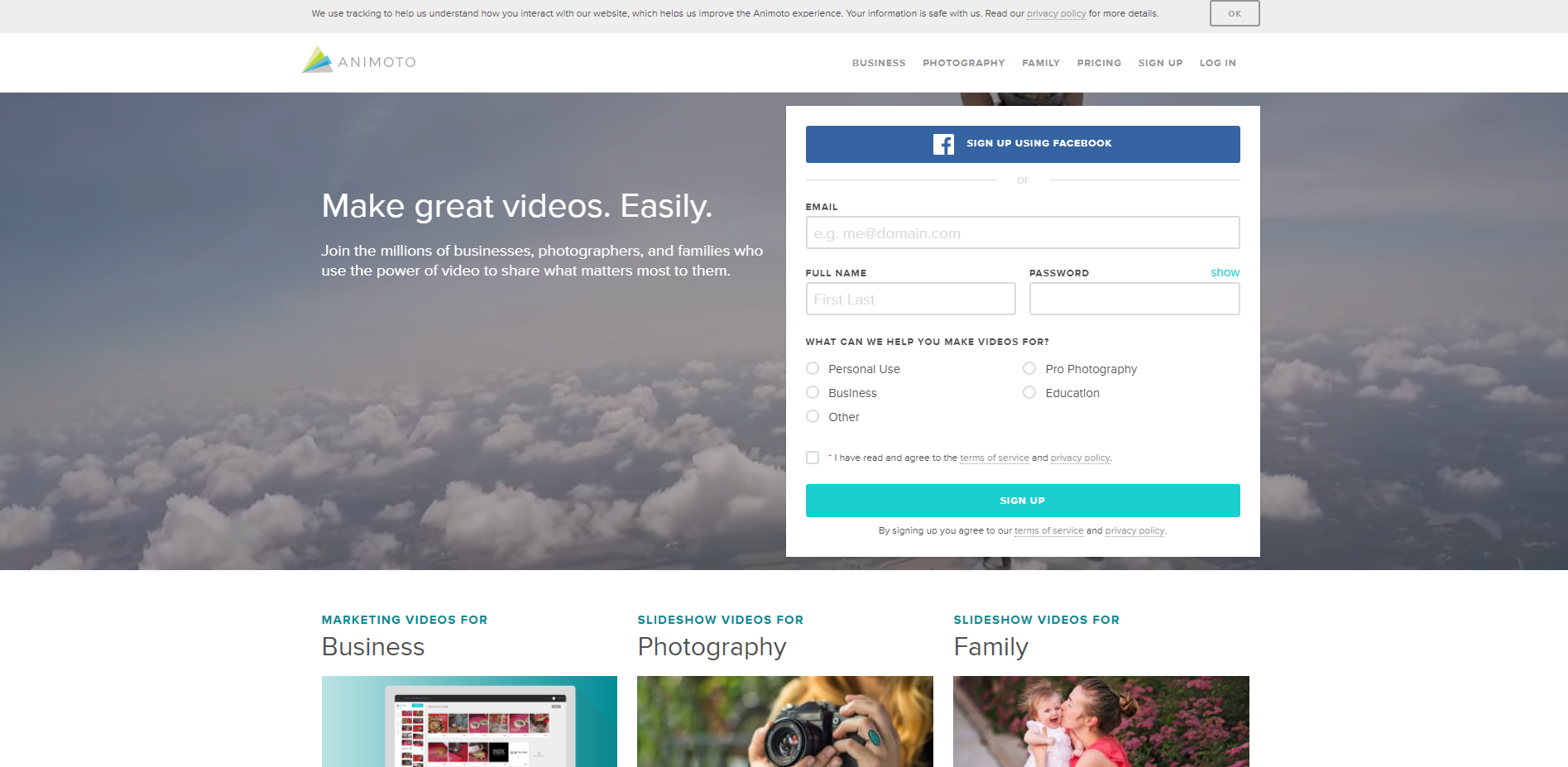
Je hebt twee manieren om jouw account aan te maken, deze kan je hieronder terugvinden.
- Als je een account hebt op Facebook kan je deze gebruiken om jouw Animoto account aan te maken.
- Je kan ook de gevraagde gegevens invullen, deze zijn:
- Voor – en achternaam
- Aanduiden waarvoor je precies video’s gaat maken.
- En aanduiden dat je akkoord gaat met de “terms of service and privacy policy”.
Dit allemaal ingevuld kan je op de knop ‘sign up’ klikken.
In de printscreen hieronder vind je het formulier terug dat je moet invullen om jouw account aan te maken.
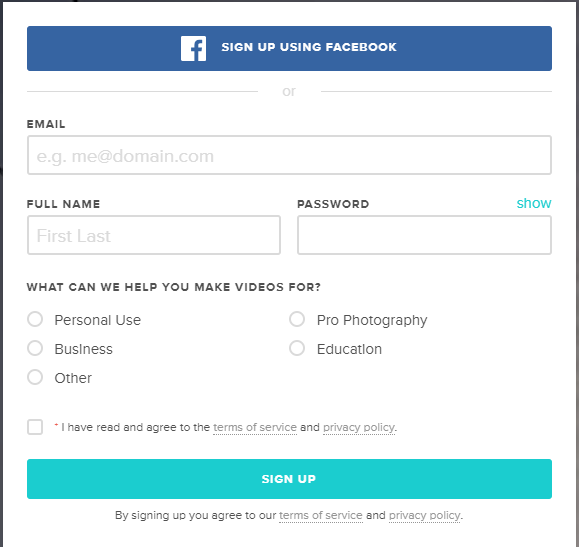
Nadat je al deze stappen hebt gevolgd is jouw account aangemaakt en kan je doorgaan naar de volgende stap.
Stap 2:
Eenmaal dat jouw account is aangemaakt kan je eindelijk beginnen met het maken van jouw eigen video’s. Je hebt de keuze ofwel gebruik je een template en dan moet je klikken op de template die je wenst te gebruiken. De andere optie is om gewoon geen template te gebruiken. Dit kan je doen door bovenaan rechts op de grijze knop ‘start from scratch’ te klikken. Je kan dit ook zien in de printscreen hieronder.
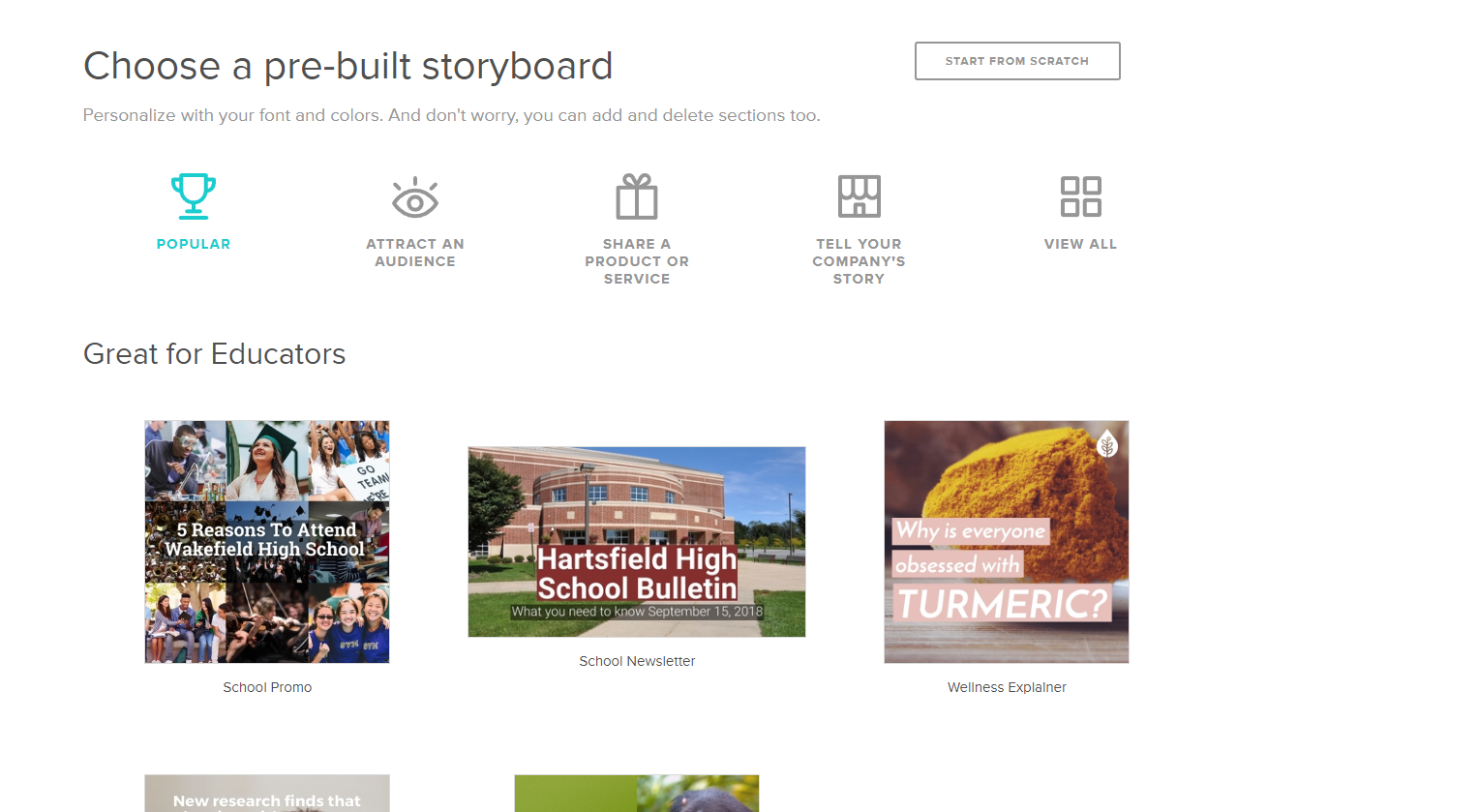
We gaan de optie nemen ‘ start from scratch’. Als je dit hebt gedaan kom je op de volgende pagina terecht.
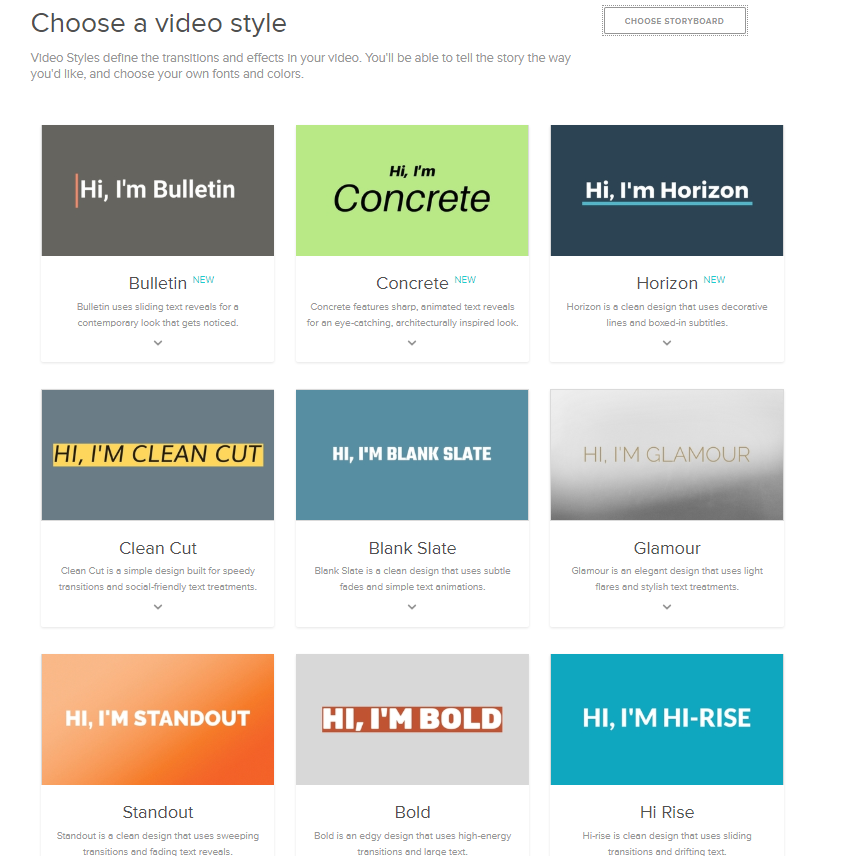
Het is nu bedoeling dat je een keuze maakt. Je moet kiezen welke stijl dat je precies wilt gebruiken in jouw video. Je krijgt de keuze tussen negen verschillende stijlen die je hierboven terug kunt vinden.
Nadat je een stijl hebt gekozen kan je beginnen met jouw video te bewerken. Je kan hieronder ook het werkveld terugvinden van dit programma.
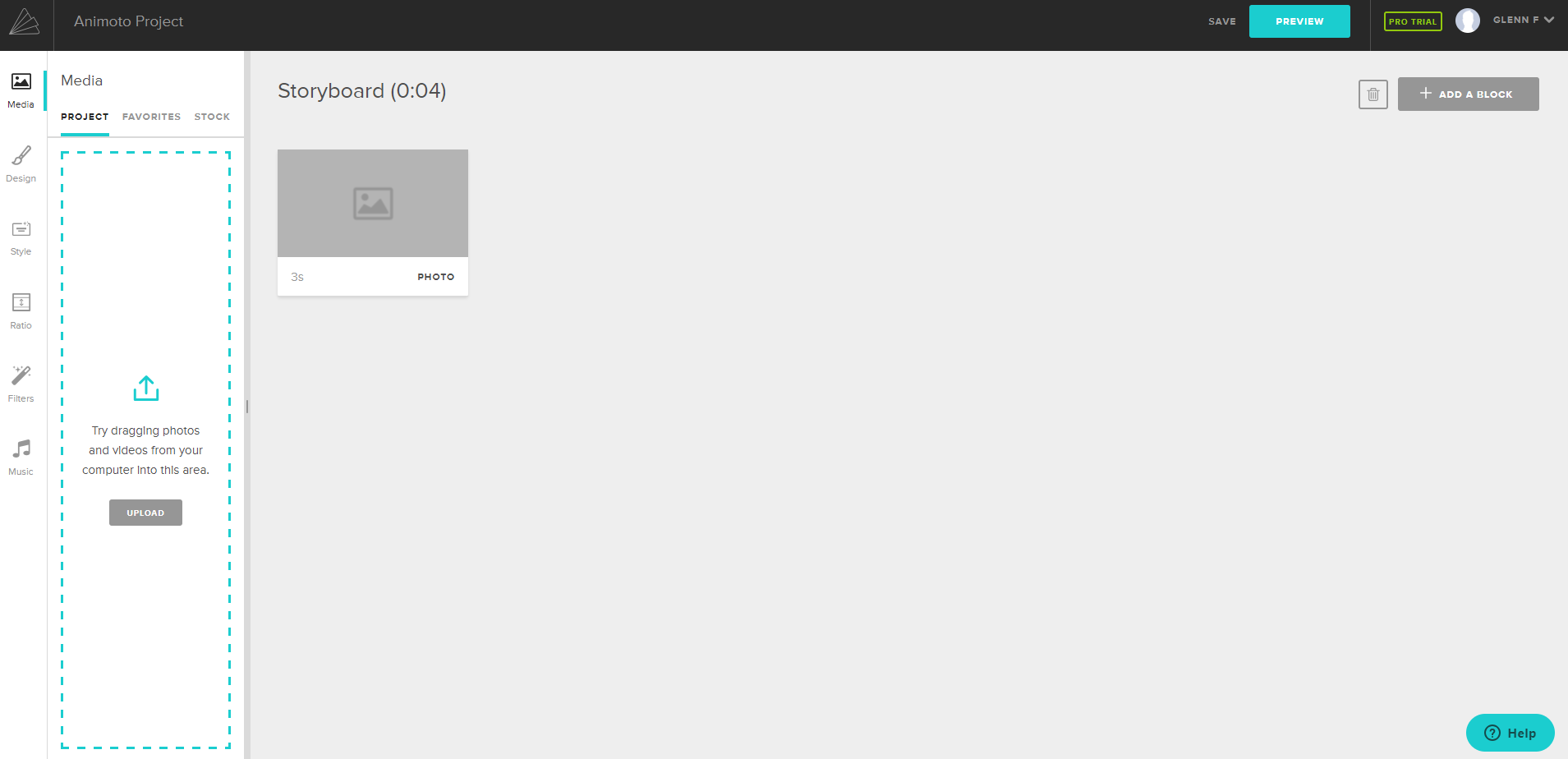
Ik zal je nu het hele werkveld uitleggen en hoe je er precies mee kunt werken:
- Om een video block toe te voegen moet je op de grijze knop rechts bovenaan met “+ add a block” klikken. (
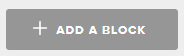 )
) - Met het icoontje media kan je verschillende afbeeldingen of video’s uploaden en slepen naar het video bord. Ook kan je uit de afbeeldingendatabank verscheidene afbeeldingen nemen die auteursrecht vrij zijn. (
 )
) - Het volgende icoontje is design hier kan je de kleur, titels, achtergrond en tekst aanpassen. Je hebt de keuze uit een hele reeks verschillende font stijlen. (
 )
) - Het volgende icoontje is style hier kan je jouw stijl eventueel veranderen. Dit gaat over de stijl die je vroeger in het stappenplan hebt moeten kiezen. (
 )
) - Het volgende icoontje is ratio hier kan je jouw scherminstellingen aanpassen. (
 )
) - Het volgende icoontje zijn filters hier zie je een zestal filters staan, deze kan je gebruiken om jouw afbeeldingen te bewerken. (
 )
) - Het volgende icoontje is music hier kan je opzoek werk doen in de muziekdatabank om de juiste muziek te kiezen voor jouw video. (
 )
)
Dit zijn alle elementen die je kan gebruiken om jouw eigen video aan te maken. Nu kan je zelf aan de slag!
Als je eventueel nog vragen hebt kan je altijd naar de visuele handleiding gaan, deze is volledig ondertiteld. Als je deze doorneemt is er een grote kans dat jouw vraag zal beantwoordt zijn.
Voordelen:
- De applicatie is gebruiksvriendelijk.
- Er is een gratis versie.
- Je hebt een ruime themadatabank en muziekdatabank die auteursrechten vrij zijn.
Nadelen:
- Beperkte aantal foto’s toevoegen in een gratis account (12).
- Bij de gratis versie kan je maximum een video van 30 seconden aanmaken.
- De gratis versie heeft enorme beperkingen.
- Watermerk Animoto vind je terug tijdens de video.
Tips:
- Leerkrachten kunnen hun account volledig gratis verkrijgen. Dit is de link naar het stappenplan van hoe je dit precies moet doen (= https://help.animoto.com/)
- Er is een Animoto applicatie op Android en IOS.
Visuele handleiding:
Dit is een visuele handleiding over Animoto in het Engels.